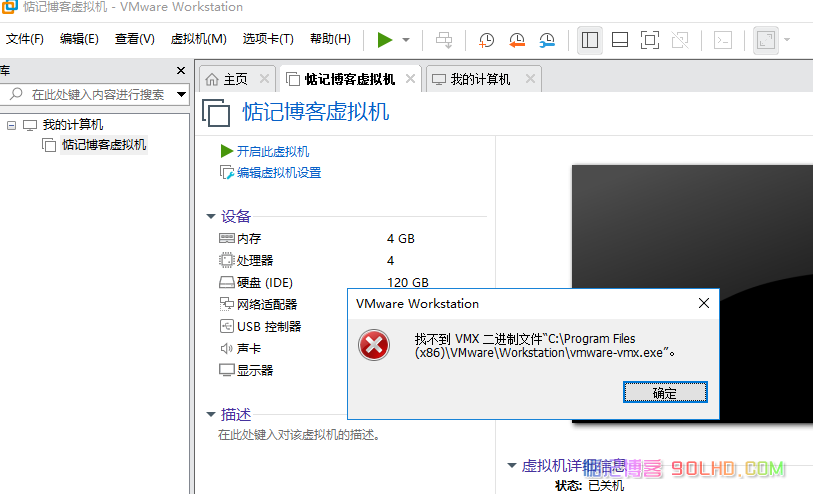如何终止Win10系统更新:
Win10系统以其深受用户喜爱的设计和独特功能而著称,为用户提供卓越的电脑使用体验。然而,Win10自带的系统更新可能会让人感到困扰,每次更新都占用大量系统资源且更新时间较长。有许多用户在更新过程中希望终止更新以便正常使用电脑。以下是由小编为大家提供的Win10系统更新终止教程。

win10系统更新中止教程
1.首先,在系统更新界面,您可以看到如下图所示的界面。点击“下载”即可开始更新。某些系统可能无需点击下载,而是在开机后自动进入更新。
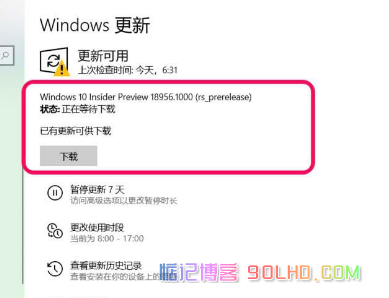
2.如果您在点击下载后想中止更新,需要进入计算机的服务界面,找到并双击“Windows update”服务项。
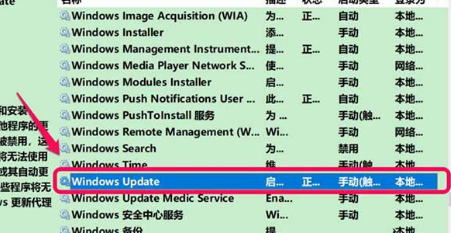
3.在Windows update属性界面,将启动类型设置为“禁用”,并确保服务状态为“已停止”。
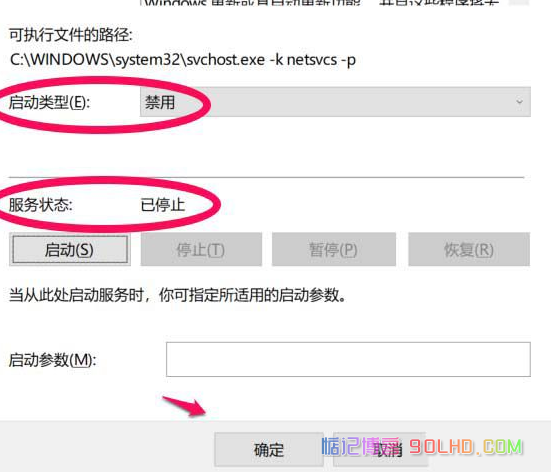
4.接下来,在C:WindowsSoftwareDistributionDownload文件夹和C:WindowsSoftwareDistributionDataStore文件夹中删除所有文件。
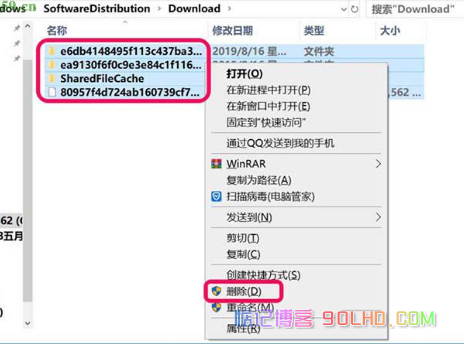
5.操作完成后,重新启动计算机。再次进入Windows设置的“更新和安全”界面,您将看到Windows更新失败的提示。点击重试。
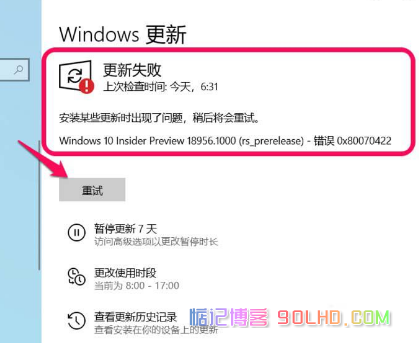
6.点击重试后,请等待运行完成,界面将显示“你使用的是最新版本”,表示系统更新已中止。此后请不要点击“检查更新”。
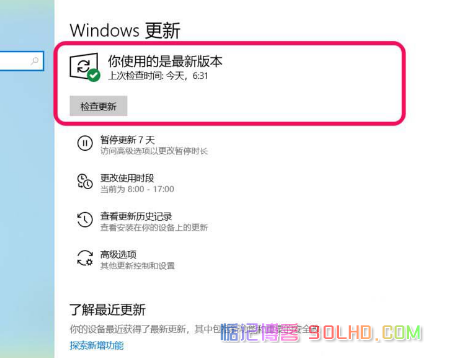
以上是关于如何中止Win10系统更新的步骤。如欲获取更多与电脑浏览器相关的信息,请关注惦记博客。